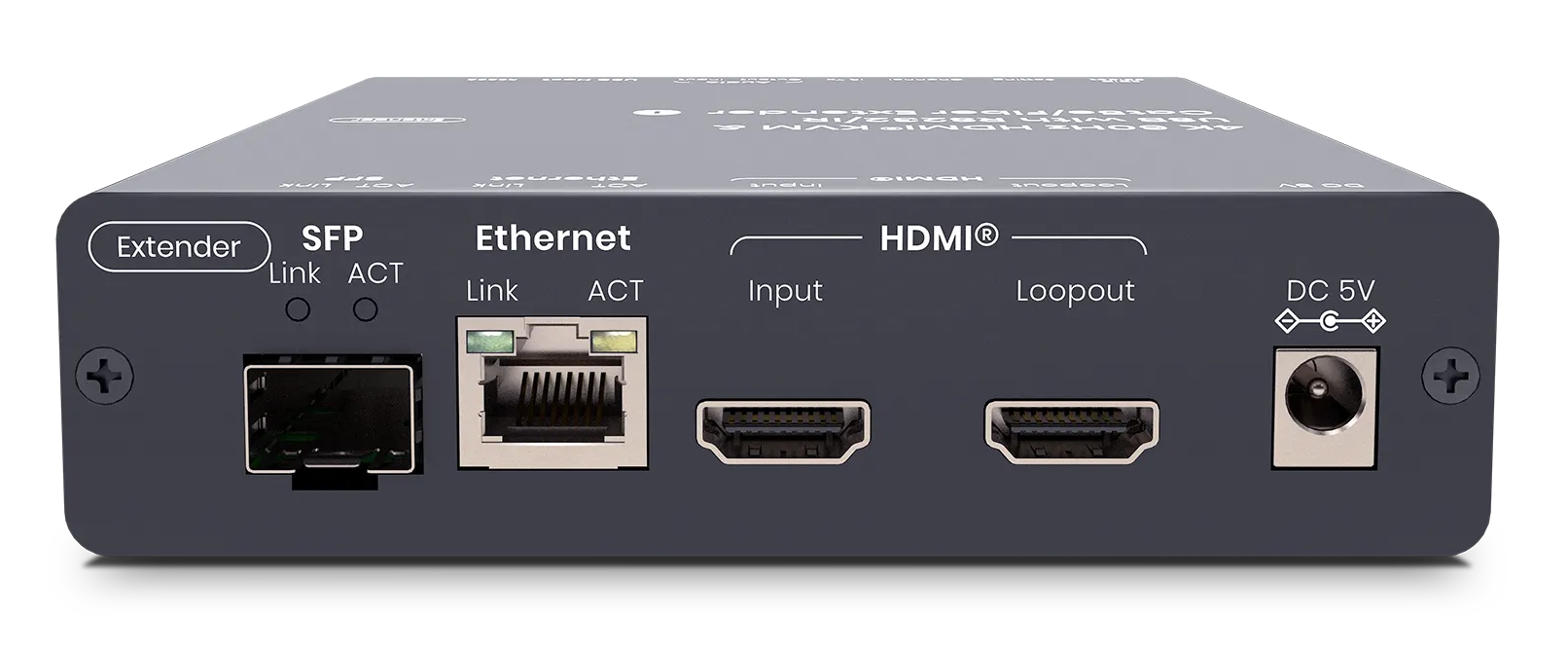InLine 2-way Dual HDMI 4K KVM Switch Bedienungsanleitung
PDF-Handbuch · 4 Seiten
Deutsch

Vorteile und Nachteile
Vorteile
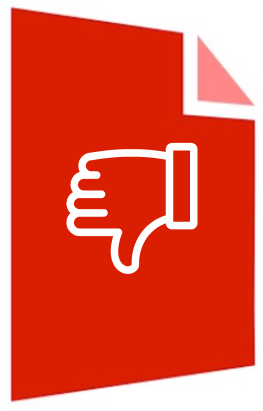
- Duales HDMI pro PC mit 4K-60-Hz-Unterstützung für kristallklare Bilder
- TTU-Emulation erhält erweiterte Tastatur- und Mausfunktionen
- Unabhängiges Audio-/Mikro-Umschalten für flexible Multimedia-Workflows
- USB-3.0-Hub-Ports für Hochgeschwindigkeits-Peripherie
- Anpassbare Hotkeys und Autoscan für schnelle Steuerung
Nachteile
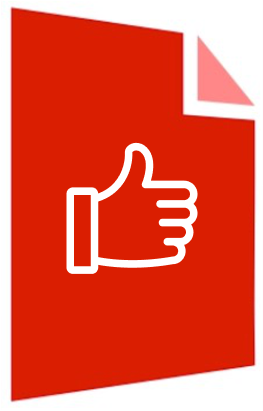
- Erfordert zwei HDMI-Kabel pro PC, erhöht die Kabelanzahl
- Auf HDMI-Eingänge beschränkt; kein natives DisplayPort
- Externer Netzadapter für volle Funktionalität erforderlich
- Lernkurve für Hotkey-Konfiguration und Bindungen
Stellen Sie eine Frage
Häufig gestellte Fragen
Es werden bis zu 3840x2160 (4K) bei 60 Hz über duale HDMI-2.0-Ausgänge pro PC unterstützt, was flüssige, gestochen scharfe Bilder für moderne Workflows und Medien liefert.
Ist diese Antwort hilfreich?
Ja. Der Switch unterstützt unabhängiges Routing von Audio und Mikrofon. Sie können Audio/Mikro an den aktiven PC binden oder entbinden und so flexible Multimedia-Setups ermöglichen.
Ist diese Antwort hilfreich?
Ja. Er bietet Mehrplattform-Unterstützung für PC und Mac. Tastatur, Maus, Video und Audio sind für zuverlässigen Betrieb auf unterstützten Betriebssystemen ausgelegt.
Ist diese Antwort hilfreich?
Verwenden Sie Fronttasten oder Tastatur-Hotkeys. Sie können das Hotkey-Präfix anpassen (Scroll Lock, Caps Lock, ESC, F12, Num Lock) und Autoscan mit programmierbaren Verzögerungen nutzen.
Ist diese Antwort hilfreich?
Jeder PC benötigt zwei HDMI-2.0-Kabel für Video, ein USB-Typ-A-zu-Typ-B-Kabel für HID und Hub sowie optional ein Audio/Mikro-Kombikabel.
Ist diese Antwort hilfreich?
Ja. TTU-Emulation im ASIC unterstützt fortgeschrittene Tastaturen und Präzisionsmäuse und erhält Funktionskompatibilität sowie stabile Eingaben beim Umschalten.
Ist diese Antwort hilfreich?
Ja. Der integrierte USB-3.0-Hub unterstützt Hochgeschwindigkeits-Peripherie, darunter externe Speicher, Drucker, Webcams und andere USB-Geräte.
Ist diese Antwort hilfreich?
Produkt Beschreibung

InLine 2-way Dual HDMI 4K KVM Switch Handbuch Vereinfachte Dual-Display-Steuerung für moderne Workstations Leistung, Klarheit und nahtloses Umschalten
Das InLine 2-way Dual HDMI 4K KVM Switch Handbuch stellt ein kompaktes Kraftpaket vor, das zwei Dual-Display-Computer mit müheloser Präzision steuert. Entwickelt für Creators, Entwickler und Power-User ermöglicht dieser Switch das gemeinsame Nutzen von zwei HDMI-2.0-Monitoren, einer einzelnen USB-Tastatur und -Maus sowie Audio und Mikrofon zwischen zwei Systemen mit bis zu 4K 60 Hz. Erwarten Sie flüssige Bilder, null Aufwand und schlichte Schreibtischfreundlichkeit.
Mit TTU-Emulationstechnologie in einem dedizierten ASIC behalten fortgeschrittene Tastaturen und hochpräzise Mäuse ihre vollen Funktionsumfänge. Sie erhalten konsistente Eingabeleistung beim Wechsel zwischen den Rechnern – ohne träge Firmware-Macken oder Remapping-Probleme. Zweikanal-Stereoton rundet das Erlebnis ab, während unabhängiges Audio- und Mikrofon-Umschalten es ermöglicht, auf einem Computer zu hören und auf einem anderen zu arbeiten – ideal für Anrufe, Musik oder Monitoring.
Die Konnektivität ist unkompliziert: Doppel-HDMI pro PC, USB 3.0 Typ-B zum Host sowie optional Audio/Mikro. Auf der Konsolenseite sorgen dedizierte weiße USB-Ports dafür, dass Tastatur und Maus zuverlässig erkannt werden, und blaue USB-3.0-Hub-Ports bedienen Peripherie wie Speicher, Drucker oder Webcams. Ein übersichtliches Tastenlayout an der Front und ein robustes Hotkey-System ermöglichen schnelles, vorhersehbares Umschalten.
Power-User schätzen Bindungsoptionen, die PC-, USB-Hub- und Audio/Mikro-Steuerung verknüpfen – oder deren Entkopplung für unabhängiges Routing. Anpassbare Hotkey-Präfixe (Scroll Lock, Caps Lock, ESC, F12, Num Lock) sichern Kompatibilität mit unterschiedlichen Tastaturlayouts und Workflows. Autoscan mit programmierbarer Verzögerung unterstützt das schnelle Monitoring der verbundenen Systeme.
Ob Sie Entwicklungs- und Render-Rechner verwalten, Arbeits- und Privatgeräte trennen oder Inhalte und Kommunikation jonglieren – dieses KVM liefert zuverlässige 4K-Klarheit und reibungslose Kontrolle in einer einzigen, aufgeräumten Lösung.
Hinweise:
- Unterstützt Mehrplattform-Umgebungen für PC und Mac
- Externe Stromversorgung sorgt für stabile USB-3.0-Hub-Leistung
- Ausgelegt für HDMI-2.0-Dual-Head-Konfigurationen mit 4K 60 Hz Es wurden keine Rezensionen zur Analyse bereitgestellt. Es gibt kein verfügbares Feedback, um signifikante positive oder negative Themen zu identifizieren oder eine beschreibende Zusammenfassung zu erstellen.
Suche nach 1 Mio. Anleitungen online
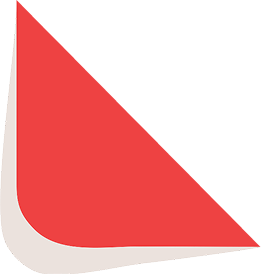
Marke oder Modell eingeben